Grav je rychlá, jednoduchá a flexibilní platforma CMS založená na souborech. Grav přichází s výkonným Package Management System , který umožňuje jednoduchou instalaci a upgrade pluginů a motivů a také jednoduchou aktualizaci samotného Gravu.
Základní architektura Grav je navržena tak, aby používala osvědčené a nejlepší technologie ve své třídě, aby bylo zajištěno, že se Grav snadno používá a rozšiřuje. Některé z těchto klíčových technologií zahrnují:
- Twig Templating:pro výkonné ovládání uživatelského rozhraní
- Markdown:pro snadné vytváření obsahu
- YAML:pro jednoduchou konfiguraci
- Parsedown:pro rychlou podporu Markdown a Markdown Extra
- Doctrine Cache:vrstva pro výkon
- Pimple Dependency Injection Container:pro rozšiřitelnost a udržovatelnost
- Symfony Event Dispatcher:pro zpracování událostí pluginu
- Konzola Symfony:pro rozhraní CLI
- Gregwar Image Library:pro dynamickou manipulaci s obrázky
Požadavky
Grav je záměrně navržen s několika požadavky. Grav je vytvořen s prostými textovými soubory pro váš obsah. Není potřeba žádná databáze.
Ujistěte se, že váš systém splňuje následující požadavky:
- Webový server (Apache, Nginx, LiteSpeed, Lightly, IIS atd.) Budeme používat NGINX.
- PHP verze 7.1.3 nebo vyšší
Předpoklady
- Operační systém se systémem CentOS 7.
- Uživatel bez oprávnění root s právy sudo.
Počáteční kroky
Zkontrolujte verzi CentOS:
cat /etc/centos-release
# CentOS Linux release 7.6.1810 (Core)Nastavte časové pásmo:
timedatectl list-timezones
sudo timedatectl set-timezone 'Region/City'Aktualizujte balíčky operačního systému (software). Toto je důležitý první krok, protože zajišťuje, že máte nejnovější aktualizace a opravy zabezpečení pro výchozí softwarové balíčky vašeho operačního systému:
sudo yum update -yNainstalujte si některé základní balíčky, které jsou nezbytné pro základní správu operačního systému CentOS:
sudo yum install -y curl wget vim git unzip socat bash-completion epel-releaseKrok 1 – Instalace PHP a nezbytných rozšíření PHP
Nastavte repo Webtatic YUM:
sudo rpm -Uvh https://mirror.webtatic.com/yum/el7/webtatic-release.rpmNainstalujte PHP a také potřebná rozšíření PHP:
sudo yum install -y php72w php72w-cli php72w-fpm php72w-common php72w-curl php72w-gd php72w-json php72w-mbstring php72w-xml php72w-zip php72w-opcache php72w-pecl-apcuChcete-li zobrazit PHP zkompilované v modulech, můžete spustit:
php -m
ctype
curl
exif
fileinfo
. . .
. . .Zkontrolujte verzi PHP:
php --version
# PHP 7.2.17 (cli) (built: May 13 2019 18:03:04) ( NTS )
# Copyright (c) 1997-2018 The PHP Group
# Zend Engine v3.2.0, Copyright (c) 1998-2018 Zend Technologies
# with Zend OPcache v7.2.17, Copyright (c) 1999-2018, by Zend TechnologiesSpusťte a povolte službu PHP-FPM:
sudo systemctl start php-fpm.service
sudo systemctl enable php-fpm.serviceKrok 2 – Instalace klienta acme.sh a získání certifikátu Let's Encrypt (volitelné)
Zabezpečení fóra pomocí protokolu HTTPS není nutné, ale je to dobrý postup, jak zabezpečit provoz na webu. K získání certifikátu TLS od Let's Encrypt použijeme klienta acme.sh. Acme.sh je čistě unixový shell software pro získávání certifikátů TLS z Let's Encrypt s nulovými závislostmi.
Stáhněte a nainstalujte acme.sh:
sudo su - root
git clone https://github.com/Neilpang/acme.sh.git
cd acme.sh
./acme.sh --install --accountemail [email protected]
source ~/.bashrc
cd ~Zkontrolujte verzi acme.sh:
acme.sh --version
# v2.8.0
Získejte RSA a ECC/ECDSA certifikáty pro vaši doménu/název hostitele:
# RSA 2048
acme.sh --issue --standalone -d example.com --keylength 2048
# ECDSA
acme.sh --issue --standalone -d example.com --keylength ec-256
Pokud chcete falešné certifikáty pro testování, můžete přidat --staging příznak k výše uvedeným příkazům.
Po spuštění výše uvedených příkazů budou vaše certifikáty a klíče bude v:
- Pro RSA :
/home/username/example.comadresář. - Pro ECC/ECDSA :
/home/username/example.com_eccadresář.
Chcete-li uvést své vydané certifikáty, můžete spustit:
acme.sh --list
Vytvořte adresář pro ukládání vašich certifikátů. Použijeme /etc/letsencrypt adresář.
mkdir -p /etc/letsecnrypt/example.comsudo mkdir -p /etc/letsencrypt/example.com_ecc
Nainstalujte/zkopírujte certifikáty do adresáře /etc/letsencrypt.
# RSA
acme.sh --install-cert -d example.com --cert-file /etc/letsencrypt/example.com/cert.pem --key-file /etc/letsencrypt/example.com/private.key --fullchain-file /etc/letsencrypt/example.com/fullchain.pem --reloadcmd "sudo systemctl reload nginx.service"
# ECC/ECDSA
acme.sh --install-cert -d example.com --ecc --cert-file /etc/letsencrypt/example.com_ecc/cert.pem --key-file /etc/letsencrypt/example.com_ecc/private.key --fullchain-file /etc/letsencrypt/example.com_ecc/fullchain.pem --reloadcmd "sudo systemctl reload nginx.service"Všechny certifikáty budou automaticky obnovovány každých 60 dní.
Po získání certifikátů ukončete uživatele root a vraťte se zpět k normálnímu uživateli sudo:
exitKrok 3 – Instalace a konfigurace NGINX
Nainstalujte NGINX:
sudo yum install -y nginxZkontrolujte verzi NGINX:
nginx -v
# nginx version: nginx/1.12.2Spusťte a povolte službu NGINX:
sudo systemctl start nginx.service
sudo systemctl enable nginx.service
Nakonfigurujte NGINX pro Grav. Spusťte sudo vim /etc/nginx/conf.d/grav.conf a přidejte následující konfiguraci.
server {
listen 80;
listen 443 ssl;
server_name example.com;
root /var/www/grav;
ssl_certificate /etc/letsencrypt/example.com/fullchain.pem;
ssl_certificate_key /etc/letsencrypt/example.com/private.key;
ssl_certificate /etc/letsencrypt/example.com_ecc/fullchain.pem;
ssl_certificate_key /etc/letsencrypt/example.com_ecc/private.key;
index index.html index.php;
location / {
try_files $uri $uri/ /index.php?$query_string;
}
location ~* /(\.git|cache|bin|logs|backup|tests)/.*$ { return 403; }
location ~* /(system|vendor)/.*\.(txt|xml|md|html|yaml|yml|php|pl|py|cgi|twig|sh|bat)$ { return 403; }
location ~* /user/.*\.(txt|md|yaml|yml|php|pl|py|cgi|twig|sh|bat)$ { return 403; }
location ~ /(LICENSE\.txt|composer\.lock|composer\.json|nginx\.conf|web\.config|htaccess\.txt|\.htaccess) { return 403; }
location ~ \.php$ {
fastcgi_pass 127.0.0.1:9000;
fastcgi_split_path_info ^(.+\.php)(/.+)$;
fastcgi_index index.php;
include fastcgi_params;
fastcgi_param SCRIPT_FILENAME $document_root/$fastcgi_script_name;
}
}Zkontrolujte, zda konfigurace NGINX neobsahuje chyby syntaxe:
sudo nginx -tZnovu načtěte službu NGINX:
sudo systemctl reload nginx.serviceKrok 4 – Instalace Grav CMS
Vytvořte kořenový adresář dokumentu:
sudo mkdir -p /var/www/grav
Změňte vlastnictví /var/www/grav adresář do johndoe:
sudo chown -R johndoe:johndoe /var/www/gravPřejděte do kořenové složky dokumentu:
cd /var/www/gravStáhněte a rozbalte Grav:
wget https://getgrav.org/download/core/grav-admin/1.6.9
unzip 1.6.9
mv grav-admin/* . && mv grav-admin/.* .
rm -rf grav-admin 1.6.9POZNÁMKA: Verze 1.6.9 je aktuální verze a může se lišit v době, kdy si toto přečtete. Nejnovější informace naleznete na webu Grav.
Změňte vlastnictví /var/www/grav adresář do nginx:
sudo chown -R nginx:nginx /var/www/grav
Spusťte sudo vim /etc/php-fpm.d/www.conf a nastavte uživatele a skupinu na nginx . Zpočátku bude nastaven na uživatele a skupinu apache:
sudo vim /etc/php-fpm.d/www.conf
# user = nginx
# group = nginxRestartujte službu PHP-FPM.
sudo systemctl restart php-fpm.service
Vytvořte /var/lib/php/session/ adresář a změňte vlastnictví na nginx:
sudo mkdir -p /var/lib/php/session/ && sudo chown -R nginx:nginx /var/lib/php/session/
Otevřete http://example.com ve webovém prohlížeči a postupujte podle pokynů na obrazovce. Pro přístup ke službě Grav admin přidejte /admin na vaši adresu URL.
Krok 5 – Dokončete nastavení Grav
Vytvořte uživatele Grav admin:
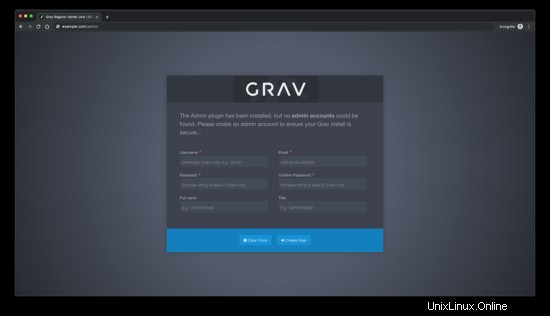
Po vytvoření budete přesměrováni na administrační panel:
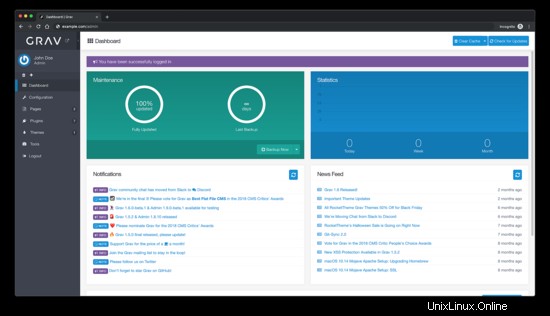
Odkazy
- https://getgrav.org/
- https://github.com/getgrav/grav